Bạn đang xem bài viết Cách tạo List Box trong Excel tại Thcshoanghiep.edu.vn bạn có thể truy cập nhanh thông tin cần thiết tại phần mục lục bài viết phía dưới.
Excel là một trong những phần mềm văn phòng phổ biến nhất hiện nay và được sử dụng rộng rãi trong công việc và cuộc sống. Trong Excel, có rất nhiều chức năng hữu ích giúp cho người dùng thực hiện các tác vụ nhanh chóng và hiệu quả hơn. Một trong những chức năng đó là List Box – một loại điều khiển thường được sử dụng để hiển thị danh sách các mục để người dùng tương tác với một tập hợp dữ liệu. Trong bài viết này, chúng ta sẽ cùng nhau tìm hiểu cách tạo List Box trong Excel để thực hiện các tác vụ liên quan đến danh sách dữ liệu một cách dễ dàng và nhanh chóng.
Bạn muốn tạo một danh sách tùy chọn (List Box) cho file Excel của bạn nhưng chưa biết cách thực hiện. Ở bài viết này, Thcshoanghiep.edu.vn.vn xin hướng dẫn các bạn cách tạo List Box trong Excel một cách chính xác nhất. Nào cùng theo dõi nhé!

Bước 1: Thiết lập bảng danh sách mà bạn muốn tạo.
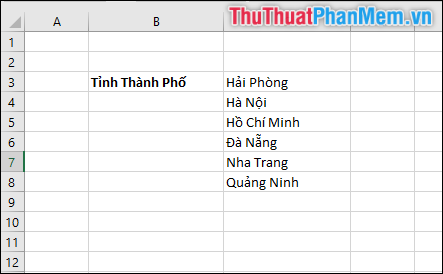
Bước 2: Bạn dùng chuột chọn vùng mà mình muốn thực hiện List Box.
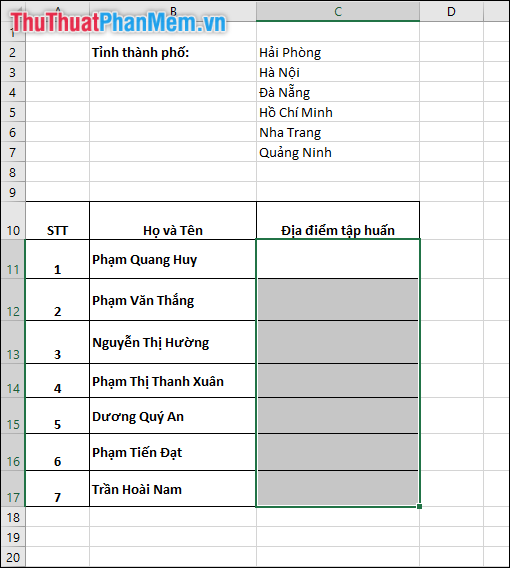
Sau đó trên thanh công cụ bạn chọn mục Data -> chọn Data Validation.
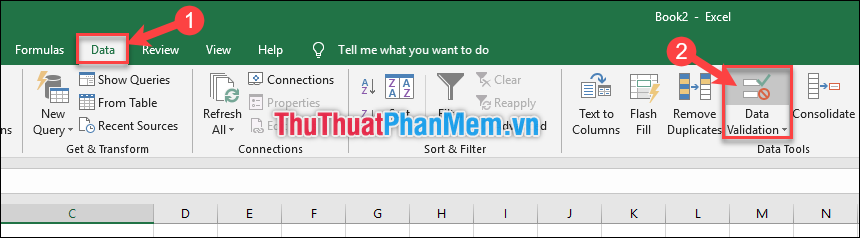
Bước 3: Xuất hiện một cửa sổ Data Validation các bạn thực hiện lần lượt:
– Tại mục Allow chọn List.
– Tại mục Source bạn dùng chuột chọn phần danh sách mình đã tạo ở Bước 1.
Sau đó ấn OK.
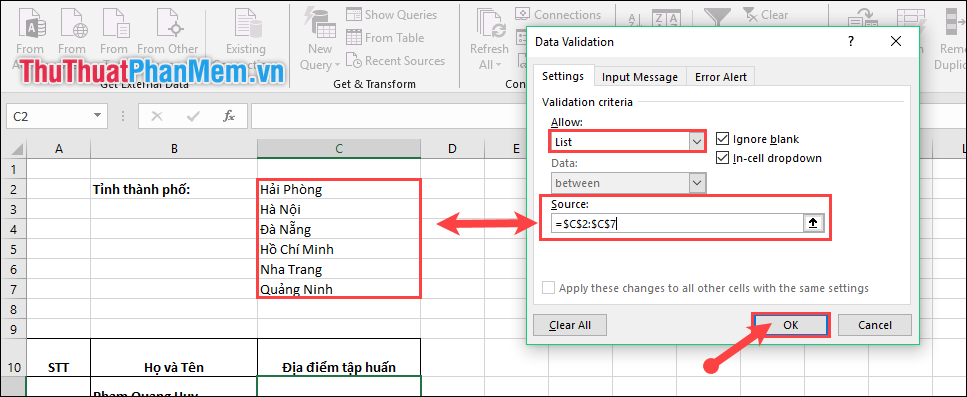
Và đây là thành quả chúng ta sẽ đạt được:
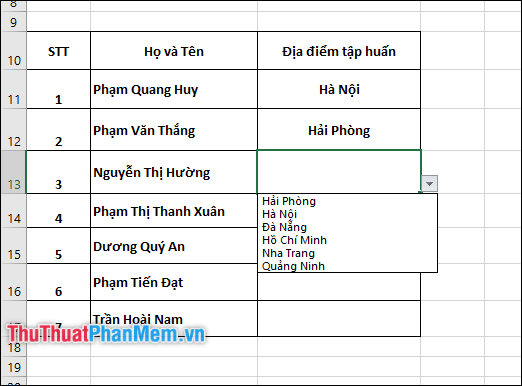
Ngoài ra nếu bạn không muốn tạo một cột danh sách ở ngoài thì tại mục Source bạn hãy điền những lựa chọn vào trong đó. Sau đó chọn OK.
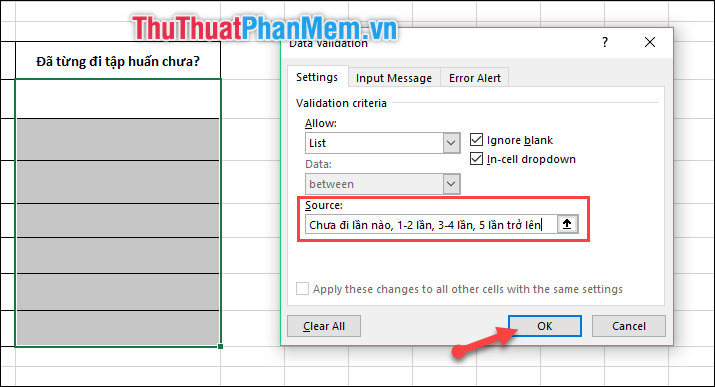
Và chúng ta cũng sẽ có một list box tương tự:
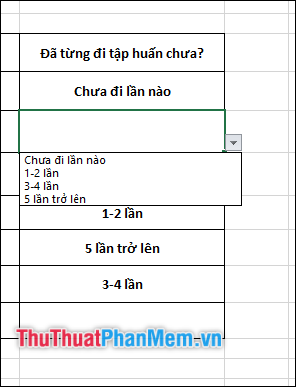
Cảm ơn các bạn đã theo dõi bài viết. Chúc các bạn thực hiện thành công!
Trên đây là những nội dung cơ bản về cách tạo List Box trong Excel. Hiểu được cách thực hiện này sẽ giúp bạn tạo ra các bảng tính dữ liệu chuyên nghiệp hơn, dễ hiểu hơn và tiện lợi hơn cho công việc của mình. Hi vọng với những hướng dẫn trên, bạn có thể dễ dàng tạo được List Box theo ý muốn của mình.
Cảm ơn bạn đã xem bài viết Cách tạo List Box trong Excel tại Thcshoanghiep.edu.vn bạn có thể bình luận, xem thêm các bài viết liên quan ở phía dưới và mong rằng sẽ giúp ích cho bạn những thông tin thú vị.
Nguồn Bài Viết: https://thuthuatphanmem.vn/cach-tao-list-box-trong-excel/
Từ Khoá Tìm Kiếm Liên Quan:
1. List box Excel
2. Tạo List Box trong Excel
3. Cách sử dụng List Box trong Excel
4. Hướng dẫn tạo List Box trong Excel
5. List Box trong Excel là gì?
6. Sử dụng List Box để lọc dữ liệu trong Excel
7. Cách tạo List Box để chọn các mục trong Excel
8. Application.ListBox Excel
9. List Box trong Excel có thể dùng để làm gì?
10. Cách thêm List Box vào bảng tính Excel.




-2024-05-04-15-26.jpg)
